COD Black Ops Cold Warのエラーコード0xC0000005(0x0)Nを修正
エラーコード0xC0000005(0x0)Nを修正する方法の完全なガイドは次のとおりです。 COD Black Ops Cold War 。 Black Ops Cold Warは、何百万人ものゲーム愛好家に愛されているCallofDutyフランチャイズへの素晴らしい追加です。ただし、多くのゲーマーは、Black Ops Cold Warゲームをプレイしようとしたときに、エラーコード0xC0000005(0x0)Nを経験しました。トリガーされると、画面に次のエラーメッセージが表示されます。
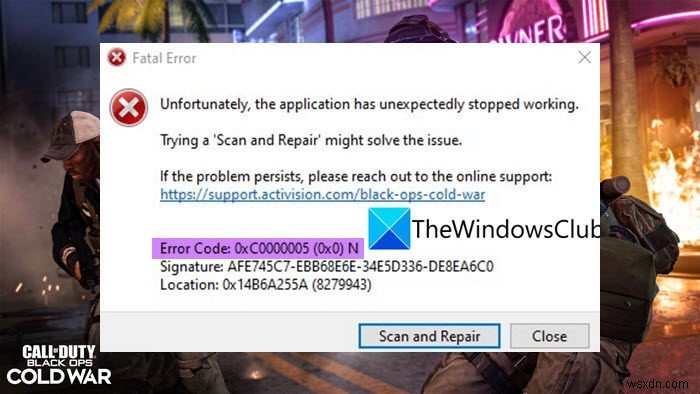
残念ながら、アプリケーションは予期せず動作を停止しました。
「スキャンして修復」を試すと、問題が解決する場合があります。
問題が解決しない場合は、オンラインサポートに連絡してください:https://support.activision.com/black-ops-cold-war
エラーコード:0xC0000005(0x0)N
さて、あなたがゲームのプレイ中に同じエラーコードに遭遇した人の一人なら、この投稿はあなたのためです。この投稿では、エラーを解決し、面倒なことなくゲームをプレイするのに役立ついくつかの実用的な修正について説明します。では、チェックしてみましょう!
COD Black Ops Cold Warでエラーコード0xC0000005(0x0)Nが発生する原因は何ですか?
エラーコード0xC0000005(0x0)NがCOD Black OpsColdWarでトリガーされる理由はさまざまです。同じ原因のいくつかを次に示します。
- COD Black OpsColdWarのゲームファイルが破損または破損していることが原因である可能性があります。したがって、ゲームファイルの整合性を検証して、エラーを修正することができます。
- 破損したグラフィックドライバまたは古いグラフィックドライバが、同じエラーを引き起こすもう1つの理由である可能性があります。したがって、システムに最新のグラフィックスドライバがあることを確認してください。
- Battle.netに関連するキャッシュの破損が原因である可能性もあります。シナリオが該当する場合は、Battle.netキャッシュをクリアすることでエラーを修正できるはずです。
- サードパーティのアプリの干渉やゲームとの競合も同じエラーを引き起こす可能性があります。したがって、クリーンブートを実行して、エラーを取り除くことができます。
- このエラーは、Call of Duty Black OpsColdWarゲームのインストールが破損している場合にも発生する可能性があります。ゲームをアンインストールしてから再インストールして、エラーを解決してみてください。
自分に最も適したシナリオに基づいて、以下にリストされている潜在的な修正を試して、エラーを取り除きます。
COD Black Ops Cold Warのエラーコード0xC0000005(0x0)Nを修正
COD Black Ops Cold Warでエラーコード0xC0000005(0x0)Nを修正する方法は次のとおりです。
- ゲームファイルをスキャンして修復します。
- グラフィックドライバを更新します。
- Battle.netキャッシュをクリアします。
- クリーンブート状態でのトラブルシューティング。
- Windowsメモリ診断テストを実行します。
- コールオブデューティブラックオプスコールドウォーを再インストールします。
上記の方法について詳しく説明しましょう!
1]ゲームファイルのスキャンと修復
エラープロンプトが示すように、まず、COD Black OpsColdWarのゲームファイルをスキャンして修復してみてください。このエラーは、ゲームファイルの破損または欠落が原因である可能性があります。したがって、ゲームファイルの整合性を検証すると、エラーを修正するのに役立ちます。これを行うには、次の手順に従います。
- まず、Battle.netクライアントを開きます。
- 次に、左側のペインから、Call of Duty:BOCWゲームを選択します。
- 次に、[オプション]ドロップダウンボタンを押して、[スキャンと修復]オプションを選択します。
- 次に、プロセスを確認し、確認が完了するのを待ちます。
- プロセスが終了したら、COD Black Ops Cold Warゲームを再起動して、エラーが修正されたかどうかを確認してください。
それに加えて、SFCスキャンを実行することもできます。システムファイルが破損または破損しているため、エラーが発生しやすい場合があります。したがって、その場合は、SFCスキャンが問題の解決に役立つはずです。
それでもCODBlackOps Cold Warで同じエラーが発生する場合は、エラーの根本的な理由が他にある可能性があります。したがって、エラーを解決するために次の潜在的な修正を試してください。
2]グラフィックドライバを更新します
エラーを修正するために試みることができるもう1つのことは、グラフィックスドライバーを更新することです。古くて欠陥のあるグラフィックスドライバーは、COD Black OpsColdWarのようなビデオゲームで問題やエラーを引き起こすことが知られています。したがって、しばらくグラフィックドライバを更新していない場合は、ゲームから最高のパフォーマンスを得るには、グラフィックドライバを更新する必要があります。
Windowsでグラフィックドライバを更新する方法は次のとおりです。
- グラフィックスドライバーは、[設定アプリ]> [WindowsUpdate]>[詳細オプション]セクションにあるオプションの更新機能を使用して更新できます。
- デバイスメーカーの公式ウェブサイトにアクセスして、ウェブサイトから最新のGPUカードドライバーをダウンロードしてみてください。
- デバイスマネージャを使用して、グラフィックドライバのアップデートをインストールします。
- グラフィックスドライバーを更新するもう1つの方法は、無料のサードパーティ製ドライバーアップデーターを使用することです。これにより、グラフィックスドライバーを含むすべてのドライバーを自動的に更新できます。
グラフィックドライバの更新が完了したら、ゲームを再起動して、エラーが修正されたかどうかを確認します。それでも同じエラーコードが表示される場合は、次の潜在的な修正を試してエラーを解決できます。
3]Battle.netキャッシュをクリアする
また、ゲームランチャー(Battle.net)に関連付けられているキャッシュが破損しているため、このエラーが発生する可能性があります。そのため、Battle.netキャッシュをクリアして、エラーを修正してみてください。その方法は次のとおりです。
- まず、Battle.netを終了し、ゲームまたはゲームランチャーに関連付けられたプロセスがバックグラウンドで実行されていないことを確認します。そのためにタスクマネージャーを使用できます。
- ここで、Win + Rホットキーを押して[実行]ダイアログボックスを呼び出し、%ProgramData%と入力します。 その中に。
- 次に、Battle.netフォルダーを見つけて選択し、フォルダーを削除します。
- その後、Battle.netを再起動して、エラーが修正されたかどうかを確認します。
4]クリーンブート状態でのトラブルシューティング
ゲームまたはゲームランチャーとのソフトウェアの競合が原因でエラーが発生しやすくなる可能性があることが判明しました。したがって、クリーンブートを実行して、エラーを取り除くことができます。クリーンブート状態でWindowsを起動すると、バックグラウンドアプリケーションがゲームに干渉する問題が修正されます。以下の手順を使用して、クリーンブートを実行できます。
- まず、Win + Rを使用して実行を開き、 msconfigと入力します。 その中にシステム設定ウィンドウを起動します。
- 次に、サービスに移動します タブをクリックして、すべてのMicrosoftサービスを非表示にするを有効にします チェックボックス。
- 次に、すべて無効にするを押します ボタンをクリックして必須でないサービスをすべて無効にしてから、[適用]ボタンを押します。
- その後、[スタートアップ]タブに移動し、[タスクマネージャーを開く]オプションをクリックします。
- タスクマネージャで、すべてのスタートアッププログラムを無効にします。
- その後、Windowsを再起動し、ゲームを起動して、エラーが修正されたかどうかを確認します。
5]Windowsメモリ診断テストを実行します
このエラーは、ハードウェア、主にRAMの障害が原因で発生することもあります。したがって、問題の原因がRAMの破損であるかどうかを確認するには、Windowsのメモリ診断テストを実行してみてください。テストを実行するには、次の手順に従います。
- まず、タスクバーの検索オプションを押してから、Windowsメモリ診断を入力します。結果からWindowsメモリ診断アプリを実行します。
- ここで、今すぐ再起動して問題を確認します(推奨)を選択します。 ダイアログボックスのオプション。
- 次に、テストが開始されるので、テストが完了するのを待ちます。
- テストが完了すると、結果が得られます。
破損したRAMを扱っている場合は、適切なRAMと交換する必要があります。
6]コールオブデューティブラックオプスコールドウォーを再インストール
上記の解決策のいずれも機能しない場合は、ゲームを再インストールしてエラーを修正してみてください。このエラーは、ゲームのインストールが破損していることが原因である可能性があります。したがって、ゲームを再インストールすると、エラーを解決するのに役立ちます。そのためには、ゲームをアンインストールしてから、Battle.netに再インストールします。うまくいけば、これでエラーが修正されるはずです。
Black Ops Cold Warのエラーコードをどのように修正しますか?
Black Ops Cold Warのエラーコードを修正するための解決策は、処理しているエラーコードによって異なります。たとえば、エラーコード0xC0000005(0x0)Nを修正するには、ゲームファイルの整合性の検証、グラフィックドライバーの更新、またはクリーンブート状態でのトラブルシューティングを試してください。この投稿では、試すことができる他の複数の修正について説明しました。
ブラックオプスコールドウォーのさまざまなエラーを修正するのに役立つガイドの一部を次に示します。
- COD Black Ops Cold WarConnectionInterruptedエラーを修正しました。
- BlackOps2の未処理の例外キャッチエラーを修正しました。
エラーコード0xc0000005を修正するにはどうすればよいですか?
Windowsでエラーコード0xc0000005を修正するには、システムファイルチェッカー(SFC)スキャンの実行、最近のWindows Updateのアンインストール、ドライバー更新のロールバック、Windowsメモリ診断テストの実行、またはブートレコードの再作成を試してください。それ以外に、レジストリ設定の確認、RAMの確認、ウイルス対策の無効化、またはクリーンブート状態でのエラーのトラブルシューティングを試すこともできます。
それでおしまい!このガイドが、COD Black Ops Cold Warのエラーコード0xC0000005(0x0)Nを取り除くのに役立つことを願っています。
今読んでください:
- コールオブデューティヴァンガードサーバーのスナップショットエラーを修正します。
- ゲームの起動中にエラーが発生しました– Call of DutyWarzonePacific。
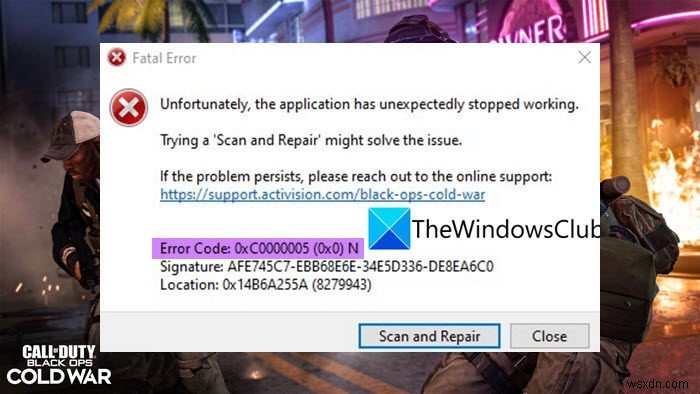
-
Destinyのエラーコードビーバーを修正
ファーストパーソン シューティング ゲームの Destiny は、オンラインでのみ入手できます。神話のSFの世界を舞台にしたこのゲームには、ロールプレイングゲームの側面を備えたマルチプレイヤー共有世界の設定があります.プレイヤー対環境 (PvE) とプレイヤー対プレイヤー (PvP) のゲーム タイプは、Destiny のアクティビティの大部分を占めています。 PvE では、標準のストーリー ミッションに加えて、6 人のプレイヤーによるレイドと 3 人のプレイヤーによる「ストライク」が提供されます。公共活動のある場所ごとに、無料のローミング パトロール モードも提供されます。目標ベースのバリア
-
Windows 10でSteamエラーコード51を修正
Steam からゲームを起動すると、Steam エラー コード 51 が表示され、「ゲームを開始できませんでした」というエラー メッセージが表示されることがあります。これは、Skyrim や Dota などのあらゆる種類のゲームで発生する一般的なエラーです。このエラー コード 51 の Steam の問題は、古いバージョンの Steam と古いゲームを使用しているときに、PC で最も一般的に発生します。これがあなたに起こった場合、あなたは正しい場所にいます!議論された問題を解決するのに役立つ完璧なガイドをお届けします。 Windows 10 で Steam エラー コード 51 を修正する
